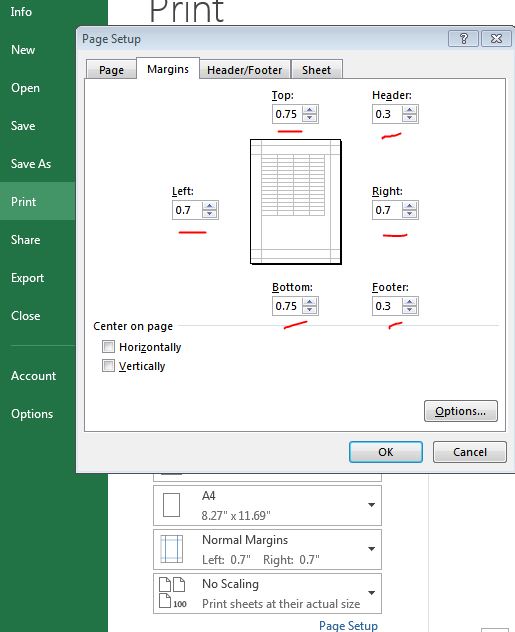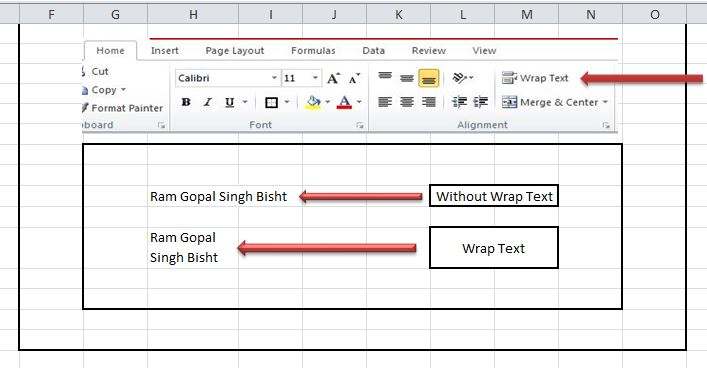एक्सेल शीट में पेज सेटअप कैसे करें – आसान तरीका
आज के इस आर्टिकल में हम एक्सेल शीट में पेज सेटअप कैसे करें की जानकारी पढ़ने वाले हैं यदि आप एक्सेल शीट में पेज सेटअप करना चाहते है तो इस आर्टिकल को पूरा जरूर पढ़िए।
प्रिंट लेने से पहले एक्सेल शीट में पेज सेटअप कैसे करें ?
- सबसे पहले एक्सेल फाइल खोलें।
- फिर File ऑप्शन पर क्लिक करें।
- Left साइट पर Print Option पर क्लिक करें।
- फिर बाएं साइट के सबसे नीचे Page Setup पर क्लिक करें।
- इसके बाद Margins पर क्लिक करें।
- फिर Top – ०.75 और Bottom ०.75 रखें।
- Left – ०.7 और Right – ०.7 डालें।
- Header -०.3 और Footer -०.3 डालें, फिर OK बटन पर क्लिक करें।
एक्सेल शीट में एक पेज को प्रिंट कैसे लें ?
हमने नीचे कुछ आसान से स्टेप को दिये है इसको आप फॉलो कर सकते है-
- सबसे पहले एक्सेल शीट को खोलें जिस पेज का सिंगल प्रिंट लेना चाहते है।
- एक्सेल शीट खुल जाने के बाद सबसे ऊपर PAGE LAYOUT पर क्लिक करें।
- एक्सेल शीट में जिस एरिया या पेज का प्रिंट लेना है उसे सलेक्ट करे।
- फिर PAGE LAYOUT पर क्लिक करने के बाद Print Area पर क्लिक करें।
- फिर Set Print Area पर क्लिक करें।
- इसके बाद प्रिंट ऑप्शन पर जाएँ या Ctrl + P दबायें, फिर प्रिंट दें।
इसके बाद सलेक्ट किये गए एरिया प्रिंट हो जायेगा। ध्यान दें प्रिंट देने के बाद प्रिंट एरिया में जाकर Clear Print Area कर दें।
इन्हे भी पढ़ें :
- एक्सेल में प्रिंट कैसे निकालें
- Excel में Merge क्या है
- एक्सेल शीट में फ़िल्टर कैसे लगायें
- एक्सेल शीट में पासवर्ड कैसे लगायें
- एक्सेल में शॉर्टकट कीज कैसे ढूंढे
- एक्सेल में फोटो इन्सर्ट कैसे करें
अंतिम शब्द :
आशा करता हूँ की आपको Excel Sheet में पेज सेटअप कैसे करें जानकारी सही लगी होगी।
यदि सही लगे तो अपने दोस्तों शेयर जरूर करें आपके मन में कोई प्रश्न है तो कमेंट करें।
धन्यवाद